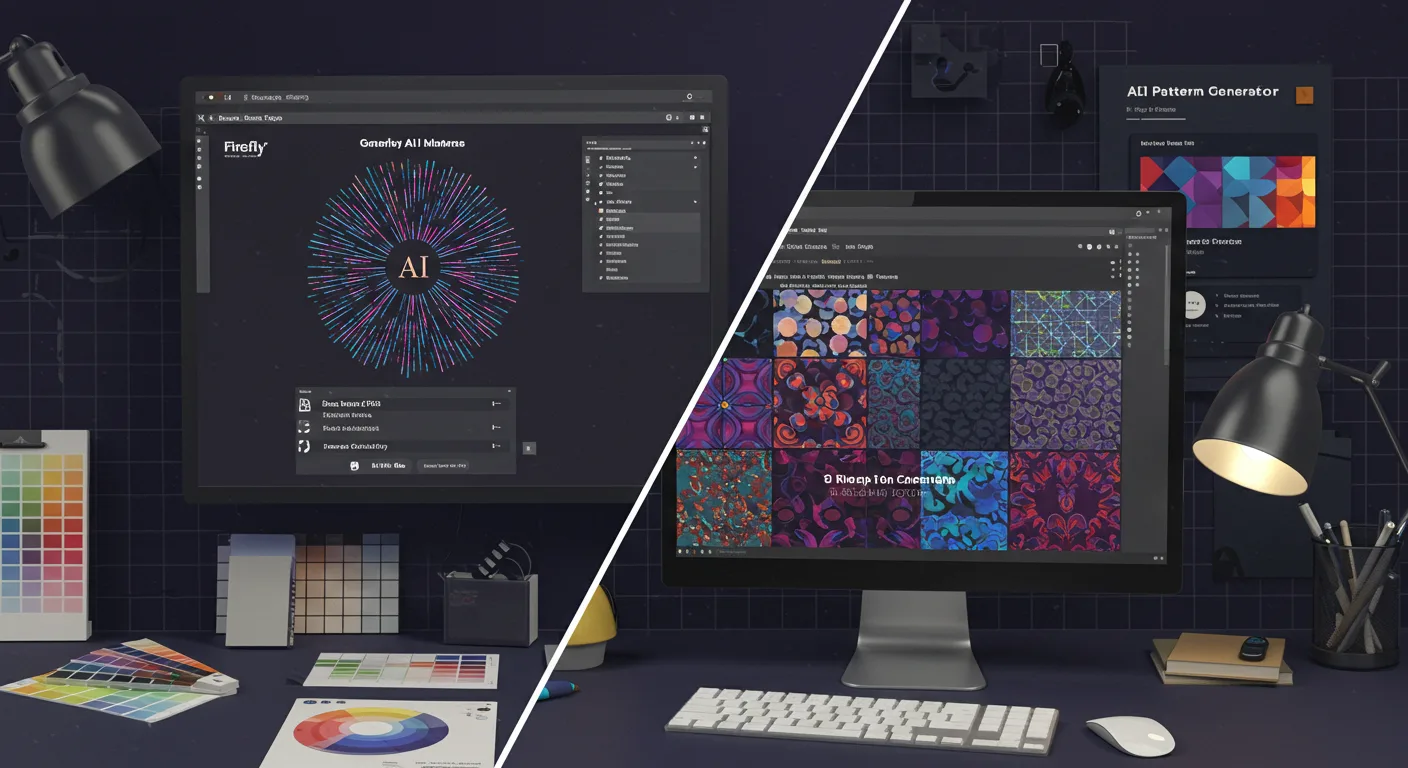디자이너도 코더도 쉽게 할 수 있는 자동 스타일 생성 가이드
안녕하세요 여러분!
지난주에 기획했던 웹사이트 디자인에 독특한 패턴이 필요했는데, 어떻게 만들어야 할지 막막했던 경험 있으신가요?
저도 그랬어요. 포토샵으로 하나하나 만들려니 시간은 부족하고, 무료 텍스처는 퀄리티가 아쉽고…
그러다 발견한 Firefly AI의 패턴 생성 기능이 정말 게임 체인저였습니다!
오늘은 제가 실제로 사용해본 Firefly AI로 놀라운 텍스처와 패턴을 만드는 방법을 단계별로 알려드릴게요.
디자인 경험이 없어도, 코딩을 몰라도 괜찮습니다. 간단한 텍스트 프롬프트만으로 웹사이트, 프레젠테이션, SNS에 바로 활용할 수 있는 고품질 패턴을 만들 수 있거든요!
📋 목차
Firefly AI 패턴 생성기란? 🎨
Firefly AI는 어도비가 2023년에 출시한 생성형 AI 도구로, 2025년 지금은 디자인계의 필수 도구가 되었어요.
특히 패턴 생성 기능은 단순한 텍스트 설명만으로 완벽하게 이어지는(seamless) 패턴을 만들어내는 마법 같은 기능입니다.
Firefly AI 패턴 생성기의 특징
Firefly AI 패턴 생성기가 다른 AI 도구와 차별화되는 점은 무엇일까요?
가장 큰 장점은 완벽한 타일링(tiling)이 가능한 패턴을 즉시 생성한다는 점입니다.
일반 AI 이미지 생성 도구로는 자연스럽게 이어지는 패턴을 만들기 어렵지만, Firefly는 처음부터 이를 위해 설계되었죠.
- 완벽한 반복 패턴
가장자리가 자연스럽게 연결되어 어떤 크기의 배경에도 타일처럼 깔끔하게 적용됩니다.
- 직관적인 프롬프트 이해력
복잡한 명령어 없이도 “파스텔 색상의 기하학적 패턴”처럼 간단한 설명만으로 원하는 결과를 얻을 수 있습니다.
- 다양한 스타일과 테마
수채화, 3D, 만화, 미니멀리즘 등 다양한 스타일로 패턴 생성이 가능합니다.
- 상업적 사용 가능
생성된 패턴은 라이센스 문제 없이 상업적 프로젝트에도 자유롭게 활용할 수 있습니다.
💡 TIP: Firefly AI는 어도비 Creative Cloud 구독자라면 기본 기능을 무료로 사용할 수 있어요. 2025년 4월 기준, 한 달에 25크레딧을 제공하며 하나의 패턴 생성에는 1크레딧이 소모됩니다.
만들 수 있는 패턴 유형 및 활용 분야 🔄
Firefly AI로 다양한 종류의 패턴을 만들 수 있습니다.
어떤 유형의 패턴이 있는지, 그리고 이를 어디에 활용할 수 있는지 살펴볼까요?
주요 패턴 유형
| 패턴 유형 | 특징 | 활용 분야 |
|---|---|---|
| 기하학적 패턴 | 삼각형, 육각형, 원 등 규칙적인 도형의 반복 | 웹사이트 배경, 프레젠테이션, 로고 디자인 |
| 유기적 패턴 | 식물, 유체, 자연적 형태의 자유로운 흐름 | 패션 디자인, 제품 포장, 환경 관련 콘텐츠 |
| 텍스처 기반 패턴 | 마블, 나무결, 금속, 패브릭 질감 | 3D 렌더링, 인테리어 디자인, 게임 에셋 |
| 테마틱 패턴 | 특정 주제나 시즌(크리스마스, 할로윈 등) 기반 | 이벤트 마케팅, 시즌 콘텐츠, 소셜미디어 |
| 그라데이션 패턴 | 색상 변화가 자연스럽게 이어지는 패턴 | UI 디자인, 앱 배경, 디지털 아트 |
제가 최근 클라이언트 프로젝트에서 테크 기업의 웹사이트 배경으로 회로 보드 스타일의 기하학적 패턴을 만들었는데,
고객이 너무 좋아해서 이후 명함과 프레젠테이션 템플릿까지 동일한 패턴으로 통일했어요!
산업별 활용 사례
Firefly AI 패턴은 다양한 산업 분야에서 활용되고 있습니다.
- 웹 디자인 – 웹사이트 배경, 헤더 이미지, 섹션 구분자
- 패션 산업 – 의류 디자인, 텍스타일 패턴, 액세서리 디자인
- 제품 디자인 – 제품 외관, 포장 디자인, 한정판 에디션
- 마케팅 – 소셜 미디어 그래픽, 배너 광고, 브로슈어
- 인테리어 – 월페이퍼, 장식용 패널, 가구 마감재
💎 핵심 포인트:
한 번 생성한 패턴은 다양한 제품과 미디어에 일관되게 적용해 브랜드 아이덴티티를 강화하는 데 활용할 수 있습니다. 코퍼레이트 아이덴티티 전략에 맞는 패턴을 만들어 웹사이트, 명함, 사무용품까지 통일감 있게 적용해보세요!
완벽한 프롬프트 작성법 ✍
Firefly AI에서 훌륭한 패턴을 생성하려면 효과적인 프롬프트 작성이 핵심입니다.
어떻게 하면 원하는 패턴을 정확히 얻을 수 있을까요?
기본 프롬프트 구조
효과적인 프롬프트는 다음 요소들을 포함해야 합니다:
- 패턴 유형
원하는 패턴의 종류를 명확히 지정합니다. (기하학적, 유기적, 추상적 등)
- 색상 팔레트
사용할 색상을 구체적으로 언급합니다. 색상 이름이나 분위기를 지정할 수 있습니다.
- 스타일
원하는 예술적 스타일이나 시각적 표현 방식을 명시합니다. (수채화, 평면 디자인, 3D 등)
- 밀도와 복잡성
패턴의 조밀함이나 복잡성 정도를 지정합니다. (미니멀, 복잡한, 촘촘한 등)
- 영감이나 참조
특정 문화나 디자인 사조에서 영감을 받고 싶다면 언급합니다. (스칸디나비안, 모로칸, 레트로 등)
프롬프트 예시: “Create a seamless geometric pattern with hexagons and circles in pastel blue and pink colors, minimalist flat design style, medium density, inspired by Japanese modern design”
고급 프롬프트 테크닉
더 정교한 패턴을 얻기 위한 고급 프롬프트 작성법을 알아봅시다.
✅ 부정 프롬프트 활용: “no dark colors, no text” 같은 표현으로 원치 않는 요소를 제외할 수 있습니다.
✅ 패턴 반복 크기 지정: “large repeating elements” 또는 “tiny micro pattern”과 같이 패턴의 스케일을 명시합니다.
✅ 질감 추가: “with watercolor texture”, “with subtle grain effect”처럼 특정 질감을 요청할 수 있습니다.
✅ 구체적인 모티프: “with small leaf motifs”, “incorporating geometric mountain shapes”와 같이 특정 모티프를 지정합니다.
⚠ 주의: 너무 복잡하거나 상충되는 요소를 많이 포함하면 AI가 혼란스러워할 수 있습니다. 우선순위가 높은 특성을 먼저 언급하고, 프롬프트는 간결하게 유지하세요. 또한 실패한 결과가 나오면 프롬프트를 조금씩 수정해가며 반복 시도하는 것이 좋습니다.
실제로 제가 클라이언트 작업을 할 때 같은 패턴을 10번 이상 다른 프롬프트로 생성해보고 가장 적합한 것을 선택하곤 합니다.
AI는 같은 프롬프트라도 매번 다른 결과를 만들어내기 때문에, 여러 번 시도하면서 패턴 생성 감각을 키우는 것이 중요해요!
패턴 내보내기 및 편집하기 💾
멋진 패턴을 만들었다면 이제 이를 실제 프로젝트에 활용할 차례입니다.
Firefly AI에서 패턴을 내보내고 필요에 맞게 편집하는 방법을 알아봅시다.
파일 형식 선택하기
Firefly AI에서는 다양한 형식으로 패턴을 내보낼 수 있습니다.
용도에 맞는 적절한 파일 형식을 선택하는 것이 중요해요.
| 파일 형식 | 특징 | 권장 용도 |
|---|---|---|
| PNG | 투명 배경 지원, 압축 파일 | 웹 디자인, 디지털 콘텐츠 |
| JPG | 작은 파일 크기, 배경 불투명 | 사진 합성, 인쇄 자료 |
| SVG | 벡터 형식, 무한 확대 가능 | 로고, 확장 가능한 그래픽 |
| PSD | 레이어 지원, 편집 용이 | 포토샵에서 추가 편집 |
| AI | 일러스트레이터 파일, 벡터 형식 | 로고, 인쇄물, 벡터 작업 |
2025년 4월 업데이트: Firefly AI의 최신 버전에서는 생성된 패턴을 바로 어도비 CC 앱(포토샵, 일러스트레이터 등)으로 보낼 수 있는 원클릭 통합 기능이 추가되었습니다.
이제 파일로 저장한 후 다시 열기 과정 없이 바로 편집할 수 있어 작업 흐름이 훨씬 효율적이 되었어요!
💡 TIP: 고해상도 작업이 필요한 경우 생성 시 해상도를 최대로 설정하세요. 기본 설정은 1024×1024이지만, 프리미엄 구독자는 2048×2048까지 생성 가능합니다. 패턴은 기본적으로 타일링이 가능하므로 작은 해상도로도 큰 표면을 채울 수 있습니다.
패턴 편집 및 사용자화
생성된 패턴을 그대로 사용해도 좋지만, 추가 편집을 통해 더 독특하고 브랜드에 맞는 결과물을 만들 수 있습니다.
✅ 색상 조정: 포토샵의 색조/채도 조정이나 일러스트레이터의 색상 편집 도구를 사용해 브랜드 컬러에 맞게 변경
✅ 크기 및 배율 조정: 패턴의 반복 크기를 조절하여 다양한 스케일로 활용
✅ 요소 추가/삭제: 로고나 추가 그래픽 요소를 패턴에 통합하거나 불필요한 요소 제거
✅ 레이어 효과 적용: 그림자, 발광, 엠보싱 등의 효과를 추가하여 입체감 부여
✅ 투명도 조정: 배경색 위에 패턴을 올릴 때 투명도를 조절하여 미묘한 효과 연출
제가 최근에 만든 기업 브로슈어에서는 Firefly로 생성한 패턴에 회사 로고의 일부 요소를 미묘하게 통합했더니,
클라이언트가 “브랜드 아이덴티티가 잘 반영됐다”며 매우 만족했답니다.
이렇게 AI 생성물에 수작업 터치를 더하면 정말 독보적인 결과물이 나올 수 있어요!
다양한 매체에 적용하기
패턴을 여러 매체에 적용할 때의 팁을 소개합니다.
- 웹사이트 배경 – CSS의 background-repeat 속성으로 패턴을 타일링. 반응형을 위해 다양한 해상도 버전 준비
- 소셜 미디어 – 각 플랫폼의 권장 크기에 맞게 패턴 크롭하거나 조정
- 인쇄물 – CMYK 색상 모드로 변환하고 해상도는 최소 300DPI 이상으로 설정
- 제품 디자인 – 제품의 곡면을 고려해 패턴이 자연스럽게 적용되는지 미리 목업으로 확인
- 애니메이션 – 패턴의 일부 요소만 분리해 After Effects 등에서 움직임 부여
💎 핵심 포인트:
한 번 만든 패턴의 재사용성을 극대화하세요. 같은 패턴을 다양한 컬러웨이로 변형하거나, 크기와 밀도를 조절하여 하나의 프로젝트 내에서 메인/서브 패턴으로 활용할 수 있습니다. 이는 브랜드의 일관성을 유지하면서도 다양한 변주를 줄 수 있는 효과적인 방법입니다.
실전 활용 사례 및 팁 🚀
이론은 충분히 알아봤으니, 이제 실제 현업에서 Firefly AI 패턴을 어떻게 활용하는지 살펴봅시다.
제가 직접 경험한 사례와 전문가들의 팁을 공유해 드릴게요.
웹사이트 리디자인 사례
지난 달 제가 참여한 테크 스타트업 웹사이트 리디자인 프로젝트에서는 Firefly AI 패턴이 핵심 디자인 요소로 활용되었습니다.
기존 문제점: 웹사이트가 너무 평면적이고 특색 없어 보였습니다. 브랜드 아이덴티티를 강화할 시각적 요소가 부족했죠.
해결 방법: “High-tech circuit board pattern with subtle blue gradient, minimalist style, low density, inspired by computer chip architecture”라는 프롬프트로 패턴을 생성했습니다.
적용: 헤더 배경, 페이지 구분자, 푸터 등 다양한 섹션에 동일 패턴의 변형을 적용했습니다.
결과: 사이트의 전문성이 강화되고 브랜드 인지도가 향상되었습니다. 페이지 체류 시간이 평균 23% 증가했어요!
“Firefly AI로 만든 패턴 덕분에 우리 웹사이트가 완전히 새로운 모습이 되었어요. 이전에는 디자이너를 고용해 패턴을 만드는 데 많은 비용과 시간이 들었지만, 이제는 필요할 때마다 즉시 새로운 패턴을 직접 만들어 적용할 수 있게 되었습니다.”
– 김지훈, 테크 스타트업 마케팅 디렉터
패션 및 제품 디자인 사례
소규모 패션 브랜드인 ‘네이처모드’는 Firefly AI를 활용해 독점 패턴을 개발했습니다.
도전 과제: 대량 생산 브랜드와 차별화된 독특한 텍스타일 디자인이 필요했지만, 전문 텍스타일 디자이너 고용 예산이 부족했습니다.
접근 방법: “Organic flowing pattern with botanical elements, watercolor style, earthy green and terracotta colors, medium density”라는 프롬프트로 시작했습니다.
활용: 생성된 패턴을 디지털 프린팅으로 티셔츠, 스카프, 에코백에 적용했습니다.
성과: SNS에서 화제가 되어 제품 판매량이 138% 증가했고, 패턴 자체가 브랜드의 시그니처가 되었습니다.
💡 TIP: 제품 디자인에 패턴을 적용할 때는 실제 제작 방식(프린팅, 위빙 등)의 기술적 제약을 고려하세요. 예를 들어, 디지털 프린팅에서는 세밀한 그라데이션이 가능하지만, 실크스크린 프린팅에서는 색상 수가 제한됩니다. AI에게 “limited to 3 colors for screen printing”과 같은 제약을 프롬프트에 포함시키면 더 실용적인 패턴이 생성됩니다.
현업 디자이너들의 실전 팁
전문 디자이너들로부터 수집한 Firefly AI 패턴 활용 팁을 정리했습니다.
- 패턴 라이브러리 구축
다양한 스타일과 용도의 패턴을 미리 만들어 라이브러리로 관리하세요. 프로젝트가 시작되면 바로 활용할 수 있습니다.
- 참조 이미지 활용
2025년 4월부터 Firefly AI 고급 버전에서는 참조 이미지를 업로드하여 스타일을 반영한 패턴 생성이 가능해졌습니다. 특히 브랜드의 기존 디자인에서 영감을 얻은 패턴을 만들 때 유용합니다.
- 시리즈 패턴 개발
하나의 테마에 기반한 여러 변형 패턴을 만들어 서로 조화롭게 사용하세요. 예를 들어 “동일한 모티프의 대형, 중형, 소형 버전”으로 계층적 디자인이 가능합니다.
- 시즌별 업데이트
기본 패턴에 시즌 요소를 추가해 정기적으로 디자인을 리프레시하세요. 예를 들어 봄에는 꽃 요소, 겨울에는 눈 결정체를 추가하는 식입니다.
실제 사용자 경험: 제가 Firefly AI 패턴을 사용하면서 가장 놀라웠던 점은 속도입니다.
클라이언트와 미팅 중에도 실시간으로 여러 패턴 아이디어를 생성하고 바로 피드백을 받을 수 있었어요.
이전에는 패턴 샘플 하나 만드는 데 몇 시간이 걸렸는데, 이제는 몇 분 만에 다양한 옵션을 제시할 수 있게 되었습니다!
자주 묻는 질문 ❓
Firefly AI 패턴 생성에 관해 가장 많이 받는 질문들을 모아봤습니다.
여러분의 궁금증을 해결해 드릴게요!
Firefly AI에서 생성한 패턴의 상업적 사용이 가능한가요?
네, 어도비 Firefly AI로 생성한 패턴은 라이센스 문제 없이 상업적 용도로 사용할 수 있습니다. 어도비는 Firefly가 상업적으로 허가된 데이터로만 학습되었다고 명시하고 있으며, 저작권 문제에서 자유롭습니다. Creative Cloud 구독이나 Firefly 크레딧을 구매했다면 생성한 콘텐츠의 소유권은 전적으로 사용자에게 있습니다.
무료로 Firefly AI 패턴을 만들 수 있나요?
2025년 4월 기준, Firefly AI는 기본적으로 Adobe ID로 가입 시 제한된 무료 크레딧을 제공합니다. 또한 Creative Cloud 구독자라면 매월 일정량의 크레딧을 받아 패턴을 생성할 수 있습니다. 완전히 무제한으로 사용하려면 별도의 Firefly 구독이나 크레딧 구매가 필요합니다. 무료 크레딧으로도 소규모 프로젝트에는 충분히 활용 가능합니다.
생성된 패턴의 해상도를 높일 수 있나요?
기본적으로 Firefly AI는 1024×1024 해상도의 패턴을 생성합니다. 프리미엄 구독 사용자는 2048×2048 해상도까지 선택할 수 있습니다. 더 높은 해상도가 필요하다면 생성된 패턴을 Adobe Photoshop의 ‘Super Resolution’ 기능이나 다른 AI 업스케일링 도구를 사용해 확장할 수 있습니다. 또는 패턴의 특성상 타일링이 가능하므로 여러 개를 이어붙여 대형 표면을 채울 수도 있습니다.
Firefly AI 패턴과 다른 AI 도구의 차이점은 무엇인가요?
Firefly AI 패턴 생성기의 가장 큰 차별점은 완벽한 타일링(Seamless)이 가능한 패턴을 처음부터 생성한다는 것입니다. Midjourney나 DALL-E 같은 다른 AI 도구로는 이미지를 생성한 후 추가 작업을 통해 패턴으로 만들어야 하지만, Firefly는 처음부터 끝없이 반복 가능한 패턴을 생성하도록 특화되어 있습니다. 또한 Adobe 생태계와의 통합으로 Creative Cloud 앱에서 바로 활용할 수 있다는 장점이 있습니다.
특정 브랜드 색상에 맞춘 패턴을 만들 수 있나요?
네, 가능합니다. 프롬프트에 HEX 코드나 RGB 값을 직접 지정할 수 있습니다. 예를 들어 “geometric pattern with colors #FF5733, #33FF57, and #3357FF”와 같이 입력하면 됩니다. 또는 생성 후 Adobe 앱에서 색상을 정확히 조정할 수도 있습니다. 2025년 4월 업데이트에서는 브랜드 색상 팔레트를 저장하고 패턴 생성 시 바로 적용할 수 있는 기능이 추가되었습니다.
패턴 생성 시 원하는 결과가 나오지 않을 때 어떻게 해야 하나요?
원하는 결과가 나오지 않을 때는 프롬프트를 더 구체적으로 수정해보세요. 색상, 스타일, 모티프, 밀도 등을 명확히 지정하고, 부정적 프롬프트(예: “no dark colors”)를 활용하는 것이 좋습니다. 같은 프롬프트로 여러 번 생성하면 다양한 변형이 나오므로, 최소 5-10개 정도 생성해보세요. 또한 생성된 패턴 중 마음에 드는 것을 선택하여 ‘변형 만들기’ 옵션을 사용하면 유사한 스타일의 다른 패턴을 얻을 수 있습니다.
마무리하며 🌟
지금까지 Firefly AI를 활용해 놀라운 텍스처와 패턴을 만드는 방법을 함께 알아봤습니다.
처음에는 생소할 수 있지만, 몇 번의 실습만으로도 금방 감을 잡을 수 있을 거예요!
저도 처음 Firefly AI를 접했을 때는 ‘이게 정말 내가 원하는 대로 만들어질까?’ 하는 의구심이 있었는데,
실제로 사용해보니 그 가능성에 정말 놀랐습니다.
특히 프리랜서나 소규모 디자인 팀에게는 정말 게임 체인저가 될 수 있는 도구라고 생각해요.
여러분도 이 글을 읽고 한번 도전해보시길 바랍니다.
정말 재미있는 과정이고, 완성된 패턴을 실제 프로젝트에 적용했을 때의 성취감은 말로 표현하기 어려울 정도랍니다!
혹시 Firefly AI로 멋진 패턴을 만들어 보셨다면, 댓글로 경험을 공유해주세요.
어떤 프롬프트를 사용했는지, 어떤 프로젝트에 적용했는지 듣고 싶네요.
또한 특정 유형의 패턴을 만드는 데 어려움이 있으시다면 댓글로 질문해주세요. 제가 아는 한도 내에서 도움을 드릴게요!
디자인의 경계를 넓히는 여정에 Firefly AI가 여러분의 든든한 동반자가 되길 바랍니다.
여러분의 창의성과 AI의 힘이 만나면, 정말 놀라운 결과물이 탄생할 거예요!
다음에 또 유용한 디자인 팁으로 찾아오겠습니다. 그때까지 즐거운 디자인 여정 되세요! 💕